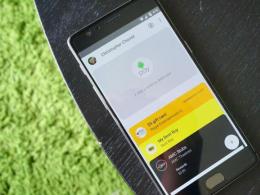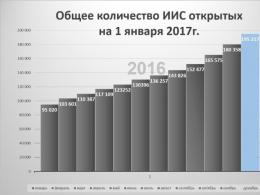Unde să faci o prezentare de diapozitive. Facem o prezentare de diapozitive pe computer - Office și alte metode. Cum se estompează muzica la sfârșitul unei prezentări de diapozitive
Prezentare de diapozitive - Cel mai bun mod pentru a prezenta orice imagini într-un mod original. Tranzițiile frumoase, efectele capricioase și muzica plăcută vor transforma o prezentare foto obișnuită într-un film foto captivant. Dacă nu ați creat niciodată un videoclip din fotografii, dar v-ați dorit întotdeauna, acum este momentul să îl încercați.
„PhotoSHOW PRO” vă va ajuta să montați rapid un videoclip spectaculos dintr-o fotografie. Acest tutorial detaliază cum să faci o prezentare de fotografii și muzică în doar câteva minute.
Pasul 1. Descărcați utilitarul
Pentru a începe, vă oferim să creați o prezentare de diapozitive „PhotoSHOW PRO”. Așteptați finalizarea descărcării și apoi extrageți arhiva descărcată. Instalați utilitarul pe computer folosind Expert de instalare. Apoi, rulați programul pentru prima dată.
Pasul 2: Adăugați o fotografie
Acum trebuie să adaugi frumos fotografii. Coloana din stânga conține o prezentare generală a tuturor folderelor de pe computer. Găsiți acolo fotografiile de care aveți nevoie și trageți-le în panoul de lucru. Dacă se dorește, diapozitivele cu fotografii pot fi schimbate, copiate și șterse.
Sub fila Colaje, veți găsi zeci de șabloane de diapozitive versatile pe care le puteți adăuga la orice proiect. Toate spațiile sunt deja animate. Tot ce trebuie să faceți este să trageți diapozitivul care vă place din catalog în cronologie, să încorporați fotografii în el și să evaluați rezultatul în playerul de previzualizare. Lucrarea ta va străluci cu culori noi!
Pasul 3: Folosiți intrări și titluri
Să vedem cum să faceți o expunere de diapozitive foto folosind intrări și titluri. În secțiunile corespunzătoare ale programului veți vedea o colecție șabloane gata făcute. Folosiți-le sau creați-vă propriul design pe baza lor. Alegeți șablonul care vă place și editați-l după gust.

Pasul 4 Configurați muzica și tranzițiile
Dacă doriți, sunați cu muzică potrivită. Deschide o filă "Muzică"și alegeți o melodie frumoasă din colecție sau încărcați orice piesă de pe computer.

Conectați fotografiile cu tranziții interesante. În fila cu același nume, veți găsi un catalog încorporat care conține tranziții standard, gradient, duble și 3D. Selectați o presetare și trageți-o într-o celulă între diapozitive.
Pasul 5 Aplicați efecte
Știți deja cum să creați prezentări de diapozitive din fotografii și muzică. Efectele luminoase, care se află în fila cu același nume, vor ajuta la completarea prezentării. Folosiți mouse-ul pentru a trage și plasa efectele care vă interesează pe diapozitivele imaginii. Dacă doriți, puteți edita parametrii de animație, puteți adăuga clipart sau text făcând clic „Editați diapozitivul”

Pasul 6 Salvați prezentarea
Cum să faci o prezentare de diapozitive disponibilă pentru vizualizare pe un telefon sau pe un player? „PhotoSHOW PRO” vă va permite să încărcați cu ușurință videoclipul creat din fotografii pe orice dispozitiv, precum și să îl convertiți într-un format sau altul, să îl inscripționați pe DVD și să îl îmbinați pe Internet. Trebuie doar să deschideți secțiunea "Crea", salvați proiectul și selectați una dintre metodele de export prezentate. Ajustați setările video și începeți conversia. Așteptați până la sfârșitul lucrării și redați filmul rezultat.

Crearea de prezentări muzicale din fotografii nu este doar ușoară, ci și distractivă! Dezvoltați-vă abilitățile creative cu „PhotoSHOW PRO”.
Fiecare dintre noi aproape sigur a acumulat mai mult de o mie de fotografii dintr-o varietate de locuri și evenimente. Aceasta este o vacanță și o excursie la muzeu și multe vacanțe de familie. Și aproape fiecare dintre aceste evenimente aș vrea să le amintesc mult timp. Din păcate, fotografiile se pot amesteca sau se pot pierde complet. Puteți evita o astfel de situație neplăcută cu o simplă prezentare de diapozitive. Aici aveți ordine și fotografii selectate și instrumente suplimentare pentru a îmbunătăți povestea. Mai jos ne vom uita la mai multe programe pentru crearea de diapozitive. Toate, desigur, au capacități, caracteristici și funcții diferite, dar în general nu există practic diferențe globale, așa că nu putem recomanda niciun program anume.
Principalul avantaj al acestui program este un set imens de tranziții, ecrane de splash și teme. Și mai bine, toate sunt sortate în grupuri tematice, ceea ce face ușor să le găsiți. De asemenea, avantajele includ o panglică convenabilă și intuitivă, pe care se află toate diapozitivele, tranzițiile și pistele audio. În plus, merită remarcată o caracteristică unică precum stilizarea unei expoziții de diapozitive, de exemplu, sub un panou publicitar. Există destul de multe contra, dar nu pot fi numite nesemnificative. În primul rând, PhotoSHOW este un program pentru crearea de prezentări de diapozitive numai din fotografii. Ne pare rău, nu puteți încorpora un videoclip aici. În al doilea rând, în versiunea de încercare, puteți introduce doar 15 imagini, ceea ce este foarte mic. Dar cumpărarea versiunii complete elimină aceste limitări.

Principalul avantaj al acestui program este că este gratuit. Și acesta, sincer, este singurul program gratuit din recenzia noastră. Din păcate, acest fapt lasă o anumită amprentă. Acesta este un set mic de efecte și o interfață simplă. Deși acesta din urmă este încă de lăudat, este aproape imposibil să te încurci aici. O caracteristică interesantă este funcția Pan&Zoom, care vă permite să măriți o anumită zonă a unei fotografii. Desigur, concurenții au ceva asemănător, dar doar aici poți seta manual direcția de mișcare, zonele de început și de sfârșit, precum și durata efectului.

Un program pentru crearea de prezentări de diapozitive de la o companie foarte mare și avansată în ceea ce privește software-ul pentru lucrul cu fișiere media. Primul lucru care vă atrage atenția este un design grozav și doar o mulțime de setări. Pe lângă setările deja familiare pentru diapozitive, durata etc., există, de exemplu, un editor de imagini încorporat. Dar acesta este departe de singurul avantaj al programului. Există, de asemenea, un număr mare de șabloane frumoase și elegante pentru adăugarea de text la un diapozitiv. În cele din urmă, este de remarcat capacitatea de a încorpora videoclipuri într-o prezentare de diapozitive, care va fi foarte utilă în unele cazuri. Adevărat, deficiențele sunt la fel de semnificative: doar 7 zile din versiunea de probă, timp în care un filigran va fi suprapus pe videoclipul final. Este atât de ușor să tăiați aproape complet toate avantajele produsului.

Un program pentru crearea de diapozitive cu un nume complex și o interfață foarte simplă. De fapt, nu sunt multe de spus: există diapozitive, sunt multe efecte, există adăugarea de sunet. În general, aproape o medie tipică. Cu excepția cazului în care lucrarea cu textul merită lăudată și prezența unui clip art, pe care aproape nimeni nu le va folosi în mod serios.

Și iată o combină de recoltat multifuncțională printre mașinile civile - acest program poate face foarte, foarte mult. În primul rând, acesta este un bun organizator pentru fișiere foto și video. Există mai multe tipuri de sortare, etichete și fețe, ceea ce simplifică foarte mult căutarea. Există, de asemenea, un vizualizator de imagini încorporat, care a lăsat doar emoții pozitive. În al doilea rând, acest program poate fi folosit pentru a procesa fotografii. Desigur, această sferă este departe de nivelul mastodontilor, dar va fi potrivit pentru operații simple. În al treilea rând, suntem aici pentru o prezentare de diapozitive. Desigur, este imposibil să spunem că această secțiune are o funcționalitate extinsă, dar cele mai necesare lucruri sunt încă acolo.

Acest program nu poate fi numit fără echivoc rău sau bun. Pe de o parte, are toate funcțiile necesare și chiar puțin mai mult. De remarcat, de exemplu, lucrul perfect organizat cu text și sunet. Pe de altă parte, mulți parametri necesită mai multă varietate. Luați, de exemplu, secțiunea „decorări”. Privind-o, se pare că dezvoltatorii au adăugat o funcție doar pentru testare și o vor umple în continuare cu conținut, deoarece cumva nu reușește să ia în serios doar 3 clip art. În general, Magix Photostory este destul de bun chiar și în versiunea de probă și poate pretinde că este „maestrul prezentării de diapozitive”.

Această creație a Microsoft, probabil, arată ca un profesor printre adolescenți în această comparație. Un număr mare și, mai important, calitatea excelentă a funcțiilor ridică acest program la un nivel complet diferit. Acesta nu mai este doar un program pentru crearea de prezentari de diapozitive, este un instrument cu drepturi depline cu ajutorul căruia poți transmite absolut orice informație privitorului. Și toate acestea într-un înveliș frumos. Cu mâini și abilități directe, desigur... În general, programul ar putea fi numit ideal, dar numai dacă ești gata să plătești mulți bani pentru un produs de calitate și să înveți cum să-l folosești mai mult de o zi.

Un program excelent conceput special pentru prezentări de diapozitive, dar în același timp nu inferior în multe privințe chiar și unui astfel de gigant precum PowerPoint. Există un număr mare de funcții bine dezvoltate, o bază de date mare de stiluri și animații și mulți parametri. Cu acest program, puteți crea prezentări de diapozitive de foarte înaltă calitate. Există doar o captură - este foarte dificil să-l dai seama. Absența limbii ruse joacă, de asemenea, un rol semnificativ în acest sens.

Așadar, ne-am uitat la mai multe programe pentru crearea de prezentări de diapozitive. Fiecare dintre ele are câteva caracteristici unice care ne înclină să o alegem. Inutil să spun că ultimele două programe merită încercate doar dacă creați o prezentare cu adevărat complexă. Pentru un album de familie simplu sunt potrivite și soluții mai simple.
O prezentare de diapozitive este o afișare a unui anumit set de fotografii, adesea cu un set diferit de tranziții între cadre, filtre, text suprapus și muzică. Există diferite situații când este necesar să se realizeze un astfel de proiect, dar esența creării unei opere nu se schimbă de la aceasta. Printre instrumentele încorporate ale sistemelor de operare, nu există instrumente adecvate care să ajute la realizarea sarcinii. Prin urmare, va trebui să apelați la un software specializat pentru ajutor, despre care vom discuta în continuare.
După cum ați înțeles deja, este imposibil să faceți fără utilizarea unui software suplimentar, ceea ce înseamnă că utilizatorul trebuie doar să găsească instrumentul care va fi optim pentru el. Pe Internet, există atât soluții plătite, cât și soluții gratuite care oferă un anumit set de funcții. Astăzi vom demonstra munca în trei dintre ele, iar după ce ați citit instrucțiunile, alegeți metoda care vă place.
Metoda 1: Bolide SlideShow Creator
Un software complet gratuit numit Bolide SlideShow Creator va fi primul pe lista noastră, deoarece dezvoltatorii au implementat multe instrumente și funcții utile care se găsesc de obicei doar în aplicațiile plătite. Are tot ce ai putea avea nevoie în timp ce lucrezi la un proiect, iar un exemplu de creare a unei prezentări de diapozitive de la început până la sfârșit arată astfel:
Pasul 1: Adăugarea fotografiilor
Mai întâi trebuie să selectați fotografiile pe care doriți să le vedeți în prezentarea de diapozitive. Pentru a face acest lucru este simplu:

Pasul 2: Adăugarea unei înregistrări audio
Uneori trebuie să faci o prezentare de diapozitive cu muzică pentru a sublinia atmosfera necesară sau pur și simplu să inserezi comentarii preînregistrate. Pentru aceasta:

Pasul 3: Adăugarea efectelor de tranziție
Pentru ca prezentarea de diapozitive să arate mai frumoasă, adăugați efecte de tranziție între diapozitive care vă plac.

Pasul 4: Adăugarea textului
Adesea, textul este, de asemenea, o parte integrantă a prezentării de diapozitive. Vă permite să faceți o introducere și o concluzie, precum și să adăugați note și comentarii interesante și utile la fotografie.
- Selectați diapozitivul dorit și faceți clic pe butonul "Adaugă text". A doua opțiune este să accesați fila "Efecte"și selectați elementul "Text".
- Introduceți textul dorit în fereastra care apare. Aici, selectați metoda de aliniere a textului: stânga, centru, dreapta.
- Selectați fontul și atributele acestuia: aldine, cursive sau subliniate.
- Personalizați culorile textului. Poate fi folosit ca opțiuni gata făcute, precum și nuanțe personalizate pentru contur și umplere. De asemenea, puteți seta transparența etichetei aici.
- Trageți textul și redimensionați-l pentru a se potrivi nevoilor dvs.
- Accesați site-ul web oficial al CyberLink MediaShow, descărcați și instalați programul. După lansare, este recomandat să selectați bibliotecile cu imaginile salvate, astfel încât pe viitor să nu fie nevoie să importați totul separat.
- Acum selectați una dintre biblioteci și accesați secțiunea "Editați | ×".
- Faceți clic pe butonul Editați media.
- În stânga sunt două instrumente care vă permit să adăugați sau să eliminați imagini din prezentarea de diapozitive. În dreapta vezi toate pozele, aranjate în ordinea în care sunt redate.
- Puțin mai sus este un simplu panou de control care vă permite să răsturnați fotografiile, să le adăugați la favorite, să puneți etichete sau să măriți.
- Click pe "Editați | ×" pentru a continua editarea fiecărui instantaneu adăugat.
- Specificați imaginea dorită cu butonul stâng al mouse-ului, apoi va apărea în dreapta un panou cu instrumente de editare. Disponibil aici: adăugarea de efecte, decuparea unei zone suplimentare, ajustarea luminozității și contrastului, aplicarea echilibrului de culoare și eliminarea ochilor roșii. Toată configurația este configurată individual pentru fiecare fotografie.
- Când ați terminat, puteți da clic pe "Previzualizare" pentru a evalua rezultatele muncii tale.
- Vizualizatorul se deschide cu comenzi familiare. Examinați toate imaginile și asigurați-vă că prezentarea de diapozitive a fost finalizată cu succes.
- Puteți exporta fiecare imagine editată în orice locație de pe computer făcând clic pe Export.
- După terminarea lucrărilor la proiect, acesta este disponibil pentru redare direct în CyberLink MediaShow sau poate fi salvat în stocarea locală ca director separat. Există un buton în partea de sus Acțiune, unde se află elementele care vă permit să convertiți proiectul într-un fișier video sau să îl exportați pe YouTube.
- Când porniți Movavi Slideshow Maker, vi se va solicita să utilizați Expertul pentru prezentare de diapozitive sau modul manual. Nu are sens să luăm în considerare prima opțiune, deoarece acolo programul va lega automat fișierele descărcate într-un singur film, aplicând efecte aleatorii și tranziții. Deci, să trecem direct în modul manual.
- În primul rând, treceți la adăugarea imaginilor făcând clic pe butonul corespunzător.
- În browser, selectați imaginile dorite, apoi faceți clic pe "Deschis".
- Mutați la secțiune „Tranziții”și găsiți printre ei pe cei care vor arăta armonios în proiect. Adăugați-le la pista foto între diapozitive.
- Apoi puteți aplica filtre pentru fiecare instantaneu. Acordați atenție barei laterale. Există nume de categorii. Faceți clic pe una dintre ele pentru a activa filtrul.
- După aceea, puteți adăuga titluri la o piesă separată introducând orice legendă. Ora de afișare și tranzițiile sunt, de asemenea, configurate separat.
- Este recomandat să adăugați sunet la sfârșit pentru a oferi diapozitivei un aspect mai profesional. Compozițiile gratuite din biblioteca încorporată sunt disponibile pentru utilizare sau utilizatorul încarcă fișiere pe cont propriu. Același lucru este valabil și pentru video.
- Când ați terminat, vizualizați rezultatul final prin fereastra de previzualizare pentru a vă asigura că este gata pentru a fi salvat.
- Faceți clic pe butonul "Salva".
- Acum rămâne doar să alegeți rezoluția ecranului, formatul și parametrii suplimentari pe care fiecare utilizator îi selectează individual.


Amintiți-vă că rupturile de text la o nouă linie trebuie create manual.



Adăugarea unui efect Pan & Zoom
Efectul Pan & Zoom vă permite să vă concentrați pe o anumită zonă a unei imagini prin mărirea acesteia.
Atenţie! Această funcție este prezentă doar în acest program!

Pasul 5: Salvați prezentarea
Pasul final este să salvați expunerea de diapozitive terminată. Puteți fie să salvați proiectul pentru vizualizare și editare ulterioară în același program, fie să îl exportați în format video, ceea ce este de preferat.

Metoda 2: CyberLink MediaShow
CyberLink este implicat activ în dezvoltarea diferitelor programe software. Lista lor include, de asemenea, software conceput special pentru crearea de prezentări de diapozitive. Acest software se numește MediaShow și este distribuit contra cost. Cu toate acestea, versiunea gratuită este disponibilă fără restricții pentru o perioadă de o lună. Prin urmare, o astfel de soluție este destul de acceptabilă pentru sarcină, iar proiectul în sine este creat conform acestui principiu:











După cum puteți vedea, programul considerat vă permite să creați rapid și ușor o expunere de diapozitive simplă din fotografiile stocate pe computer. Editorul încorporat vă permite să personalizați persoana aspect pentru fiecare poză. Dezavantajele acestui instrument sunt lipsa funcțiilor de tranziție între diapozitive și incapacitatea de a adăuga compoziții muzicale ca acompaniament.
Metoda 3: Movavi Slideshow Maker
Movavi Slideshow Maker remediază deficiențele programului discutat mai devreme, dar versiunea de încercare este disponibilă doar pentru o săptămână, iar salvarea este disponibilă cu anumite restricții. Această perioadă este suficientă pentru a stăpâni funcționalitatea și a înțelege dacă merită cumpărat versiunea completa acest software dacă trebuie să lucrați cu multe imagini în mod regulat.










De obicei, este nevoie de mult timp pentru a reda un clip, în funcție de puterea computerului, durata înregistrării, calitățile selectate și formatul. La sfârșitul procesării, fișierul va fi salvat în locația specificată.
În cadrul acestui articol, vi s-au prezentat exemple de creare a diferitelor prezentări de diapozitive folosind trei programe speciale. Dacă software-ul pe care îl vedeți nu vă convine din niciun motiv, nimic nu vă împiedică să utilizați alte opțiuni similare. Căutați descrieri detaliate ale analogilor în celălalt material nostru la următorul link.
Bună prieteni! În acest articol, ne vom da seama cum să facem o prezentare de fotografii cu muzică. Am citit un comentariu acum o saptamana.
Salut Anton. Este nevoie de ajutor. Nepotul meu este în clasa a IV-a - absolvire. Faceți o expunere de diapozitive cu muzică. Ordinea clasei. Am scotocit prin Internet - există programe dar fie plătite (PhotoSHOW), fie în engleză (ProShow Producer.) Sau nu sunt potrivite pentru W-7 al meu (Windows Movie Maker). După cum știți, eu (pensionat) nu sunt atât de puternic în această chestiune. Vă rog să-mi spuneți cum să realizez acest lucru. Mulţumesc anticipat. Gennady.
Deoarece eu înot în acest subiect, ne vom da seama împreună. Sper să ajungem la absolvire.
În programul Film Studio, care, dacă nu este inclus, poate fi instalat gratuit, puteți nu numai, ci și să creați o prezentare de diapozitive.

De exemplu, aveți nevoie de muzică pentru a începe redarea de la 2 secunde din prezentarea de diapozitive. la fixîn secțiunea Ora de începere.
Nu este nevoie să vă faceți griji cu privire la ora de încheiere a fișierului muzical. Muzica se va termina când se termină ultimul diapozitiv.

Puteți selecta formatul de salvare dorit din lista derulantă. Dacă veți afișa această prezentare de diapozitive pe un computer sau puteți alege Recomandat pentru acest proiect sau Monitor de înaltă rezoluție— care este practic același lucru. Dacă doriți să obțineți dimensiuni mai compacte de prezentare de diapozitive, puteți selecta „Computer”. Când treceți cu mouse-ul peste tipul de salvare, o fereastră pop-up va afișa dimensiunea prezentării de diapozitive.

Așteptând salvarea filmului dvs. și .

Dacă vă place totul, puteți închide Studioul de film. Dacă este necesar, salvați fișierul proiect

Fișier proiect este un fișier minuscul care înregistrează ce fișiere sunt utilizate și ce efecte au fost aplicate acestora. Dacă mai târziu doriți să schimbați ceva în prezentarea de diapozitive (de exemplu, ați făcut o versiune nefinalizată și doriți să o arătați profesorului, apoi să o corectați și să o finalizați), este logic să salvați proiectul.
A fost o călătorie lungă de a crea prezentări de diapozitive. Dacă ai nevoie mai repede, puteți folosi o temă prestabilită. Adăugați fotografiile și muzica dvs., în fila „Acasă” din secțiunea „Teme Autofilm”, alegeți una dintre cele sugerate

Poți schimba orice, sau poți lăsa totul așa cum este. Ca rezultat, veți avea o prezentare de diapozitive gata în 2 minute.
Prezentare de diapozitive -
Picasa este un program gratuit în limba rusă de la Google cu care poți și, dacă nu mai ușor, să creezi un slideshow. Pentru a descărca „Picasa” și urmați primul link

Clic

Se va încărca fișierul picasa39-setup.exe. Hai să-l lansăm. Faceți clic în fereastră Alerga

Acceptăm acordul de licență

Clic Instalare

Nu am nevoie de o comandă rapidă pe desktop și în panoul de lansare rapidă, așa că debifez aceste casete și dau clic Gata

Picasa lansează și vă solicită să găsiți toate fotografiile de pe . Selectați elementul dorit și faceți clic Continua

Apoi ni se solicită să asociem Picasa pentru a vizualiza diferite formate implicite. Adică atunci când lansați un fișier, de exemplu JPG, acesta din urmă se va deschide în Picasa. Nu am folosit niciodată Picasa - o voi încerca. Mai mult, oricând vă puteți seta asocierile


Așteptăm încheierea căutării fotografiilor. Găsim fotografii pentru prezentarea de diapozitive și le selectăm ca în (Windows Ctrl + A - selectați totul sau ceea ce aveți nevoie cu Ctrl și Shift)

Clic Creați un film de prezentare

Accesați direct fila Slideși personalizați prima pagină a prezentării de diapozitive. Aici puteți alege tipul și dimensiunea fontului, stilul, culoarea de fundal, șablonul care vă place și puteți schimba inscripția în sine.

Toate modificările pot fi vizualizate imediat lansând expunerea de diapozitive cu tasta

Înapoi la filă Filmși folosind butonul adăugați o pistă audio la prezentarea de diapozitive

In sectiunea care apare Opțiuni puteți alege dintre următoarele opțiuni:
- - astfel încât muzica să fie redată numai în timp ce diapozitivele sunt afișate
- Personalizați afișarea fotografiilor în funcție de pista audio- în acest caz, durata de afișare a fiecărei fotografii va crește, astfel încât acestea să fie afișate uniform pe tot parcursul sunetului audio
- Creați un film muzical- durata de afișare a fotografiilor va rămâne aceeași și se vor repeta în cerc până la sfârșitul melodiei

Trebuie să decupez sunetul pentru o prezentare de diapozitive.
Setați parametrii rămași ai prezentării de diapozitive: stilul de tranziție (alegeți unul din lista derulantă), durata diapozitivului, suprapunerea și rezoluția.

Selectați stilul de tranziție Float. Reduceți suprapunerea la 10%. Am setat maximul - 1920 × 1080
Slide-urile pot fi mutate ținând apăsat butonul stâng al mouse-ului și eliberând oriunde. Apelând meniul contextual de pe un diapozitiv, îl puteți șterge sau insera un diapozitiv text

Când toate setările sunt finalizate, faceți clic Creați un film
Când creez un film, am făcut o pauză, deci sarcina pe unul decent.
Când ați terminat, prezentarea de diapozitive va fi redată automat.
În această etapă, putem tăia filmul rezultat de la început și/sau de la sfârșit prin deplasarea limitatoarelor corespunzătoare cu mouse-ul.

Când ne place tot ce apăsăm Exportați clipul. Prezentarea de diapozitive terminată este salvată implicit în director
C:\Utilizatori\Anton\Pictures\Picasa\Videoclip exportat
Prezentare de diapozitive online
Când configurați o prezentare de diapozitive, intrăm imediat într-un editor simplu. Pentru funcții de personalizare mai avansate ale videoclipului nostru, faceți clic Editor avansat iar în fereastra pop-up faceți clic Părăsiți această pagină

Există mai multe setări în editorul avansat. Voi încerca să arăt câteva dintre poreclele de mai jos.
Singurul negativ de pe YouTube este că nu a fost posibil să vă setați propria melodie. Dacă știe cineva cum să facă acest lucru, vă rugăm să scrieți în comentarii.
Prezentarea de diapozitive este o modalitate excelentă de a privi fotografiile preferate dintr-un unghi nou. Imaginează-ți cât de interesant este să vorbești despre cea mai recentă călătorie sau eveniment important cu un videoclip dinamic cu fotografii vii. Cum să implementezi totul idei originale? Tot ce aveți nevoie este un program pentru a crea o prezentare de fotografii cu muzică și efecte speciale.
Se va părea că este ușor să alegeți software-ul. În practică, se dovedește că majoritatea programelor sunt concepute pentru profesioniști. Este mai bine ca un începător să caute o alternativă - „PhotoSHOW PRO” pentru Windows. Această aplicație este în limba rusă și vă va permite să faceți o adevărată capodoperă din orice fotografie.
Cum se creează o prezentare de diapozitive în PhotoSHOW PRO?
După posibilități, „PhotoSHOW PRO” îi va înveseli chiar și pe sceptici. Fotografiile sunt adăugate la program cu literalmente 1 clic de mouse, iar animația frumoasă este deja disponibilă în colecția încorporată. Folosește cele mai bune fotografii, atunci rezultatul te va surprinde plăcut!
Trageți și plasați manual imaginile în proiect sau adăugați întregul folder deodată
Lucrul cu „PhotoSHOW PRO” este ușor. Asigurați-vă că puteți descărca gratuit generatorul de prezentare de diapozitive chiar acum. În timp ce instalarea este în curs, luați în considerare etapele principale ale lucrării.
- Crearea proiectelor. Trageți și plasați fotografiile una câte una în cronologie sau adăugați un întreg dosar deodată. Alegeți screensavere și titluri frumoase pentru prezentarea de diapozitive din cataloagele programului.
- Adăugarea de tranziții și efecte. Previzualizează opțiunile disponibile în playerul încorporat. Alege cea mai bună animație! Fulgi de zăpadă care se mișcă lin frunze de toamna, străluciri, efecte de foc vă vor face să priviți cadrele familiare într-un mod nou, iar tranzițiile 3D vor transforma procesul de vizualizare a fotografiilor într-un adevărat spectacol!
- Setări detaliate pentru diapozitive. Programul oferă un editor convenabil. Aici vă puteți gândi la compoziția și animația diapozitivelor până la cel mai mic detaliu.
- Audio de prezentare de diapozitive. Muzica este o componentă obligatorie a oricărui videoclip dintr-o fotografie. Utilizați orice piesă din colecția extinsă a programului sau adăugați melodia preferată.
- Salvați prezentarea.„PhotoSHOW PRO” vă permite să creați videoclipuri în orice format. Puteți, de asemenea, să inscripționați videoclipuri pe discuri și să le salvați pentru găzduirea video populară și rețelele sociale.
Nu ai creat niciodată o prezentare de diapozitive? Asigurați-vă că vizitați catalogul Prezentare de diapozitive în 5 minute Există peste 30 de șabloane de prezentare de diapozitive aici. Alegeți-l pe cel potrivit, programul va face restul automat. Rămâne doar să adăugați muzică și voilà - o prezentare grozavă de diapozitive este gata.